بسیاری از گوشی های گلکسی سامسونگ از شارژ سریع پشتیبانی می کنند. اگر گوشی شما کندتر از آنچه باید شارژ می شود، در اینجا چند راه برای رفع آن وجود دارد.
شارژ سریع ویژگی عالی برای افرادی است که از منتظر ماندن برای روشن شدن تلفن خود قبل از رفتن به بیرون از منزل با دوستان و خانواده خود متنفر هستند. پس از مدت کوتاهی شارژ، می توانید ساعت ها از گوشی خود استفاده کنید. سامسونگ در بسیاری از محبوب ترین گوشی های خود از شارژ سریع استفاده می کند.
اگرچه این یک نقطه فروش بزرگ برای سامسونگ است، اما گاهی اوقات می تواند مشکل ساز باشد. در اینجا چند راه حل وجود دارد که اگر شارژ سریع در گوشی گلکسی شما کار نمی کند، می توانید آنها را امتحان کنید.
1. آیا گوشی شما از شارژ سریع پشتیبانی می کند؟
قبل از انجام هرگونه بررسی و رفع مشکل، باید مطمئن شوید که تلفن همراه شما دارای قابلیت شارژ سریع است. در حالی که می توانید برای تعیین اینکه آیا تلفن همراه شما شارژ سریع دارد یا خیر، در اینترنت جستجو کنید، توصیه می کنیم مستقیماً از نماینده پشتیبانی بپرسید. از صفحه پشتیبانی سامسونگ دیدن کنید، حالت ارتباطی دلخواه خود را انتخاب کنید و با آنها تماس بگیرید.
2. آیا شارژر شما از شارژ سریع پشتیبانی می کند؟
برای اینکه شارژ سریع کار کند، شارژر تلفن شما نیز باید از آن پشتیبانی کند. شارژری که همراه تلفن شما ارائه میشود احتمالاً این کار را انجام میدهد، اما ممکن است مجبور شوید مانند S21، S22 و سایر دستگاههای پرچمدار سامسونگ، آن را جداگانه بخرید.
شارژری که برچسبی با مضمون شارژ سریع، شارژ سریع تطبیقی یا موارد مشابه ندارد، به این معنی است که با شارژ سریع سازگار نیست. با این کار گوشی شما بسیار کندتر شارژ می شود. کابل USB این شارژرها نیز کاملاً شکننده است و این می تواند بر عملکرد آن نیز تأثیر بگذارد. بنابراین قبل از اجرای اصلاحات دیگر به این دو نکته توجه کنید.
3. مطمئن شوید که شارژ سریع فعال است
پس از تأیید اینکه گوشی شما از شارژ سریع پشتیبانی می کند، باید بررسی کنید که شارژ سریع در تنظیمات گوشی شما فعال باشد. اگر در تنظیمات غیرفعال باشد کار نمی کند. برای بررسی فعال بودن این گزینه مراحل زیر را دنبال کنید:
- به برنامه تنظیمات بروید.
- روی باتری و مراقبت از دستگاه > باتری ضربه بزنید.
- روی تنظیمات باتری بیشتر ضربه بزنید.
- مطمئن شوید که همه کلیدهای زیر شارژ فعال هستند.
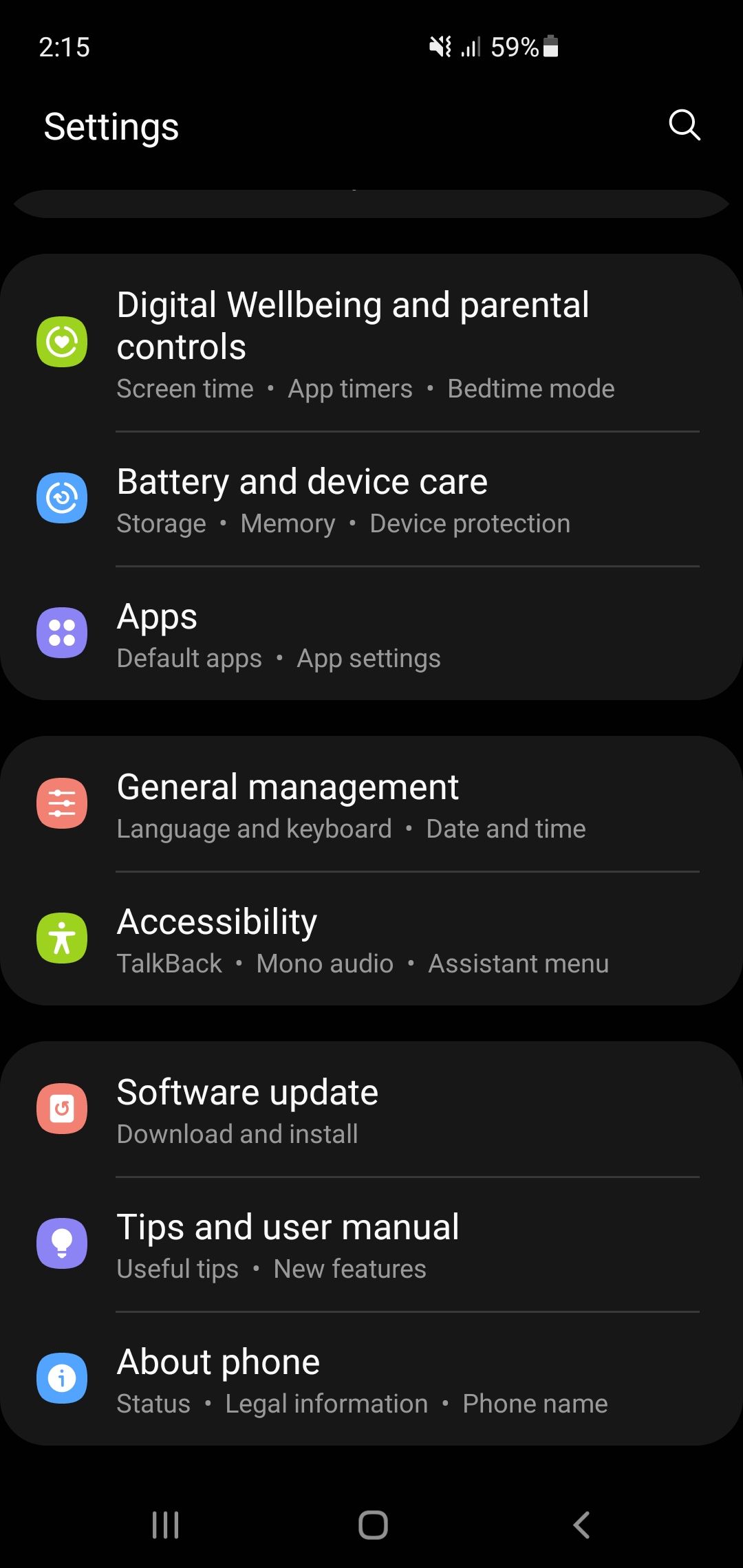
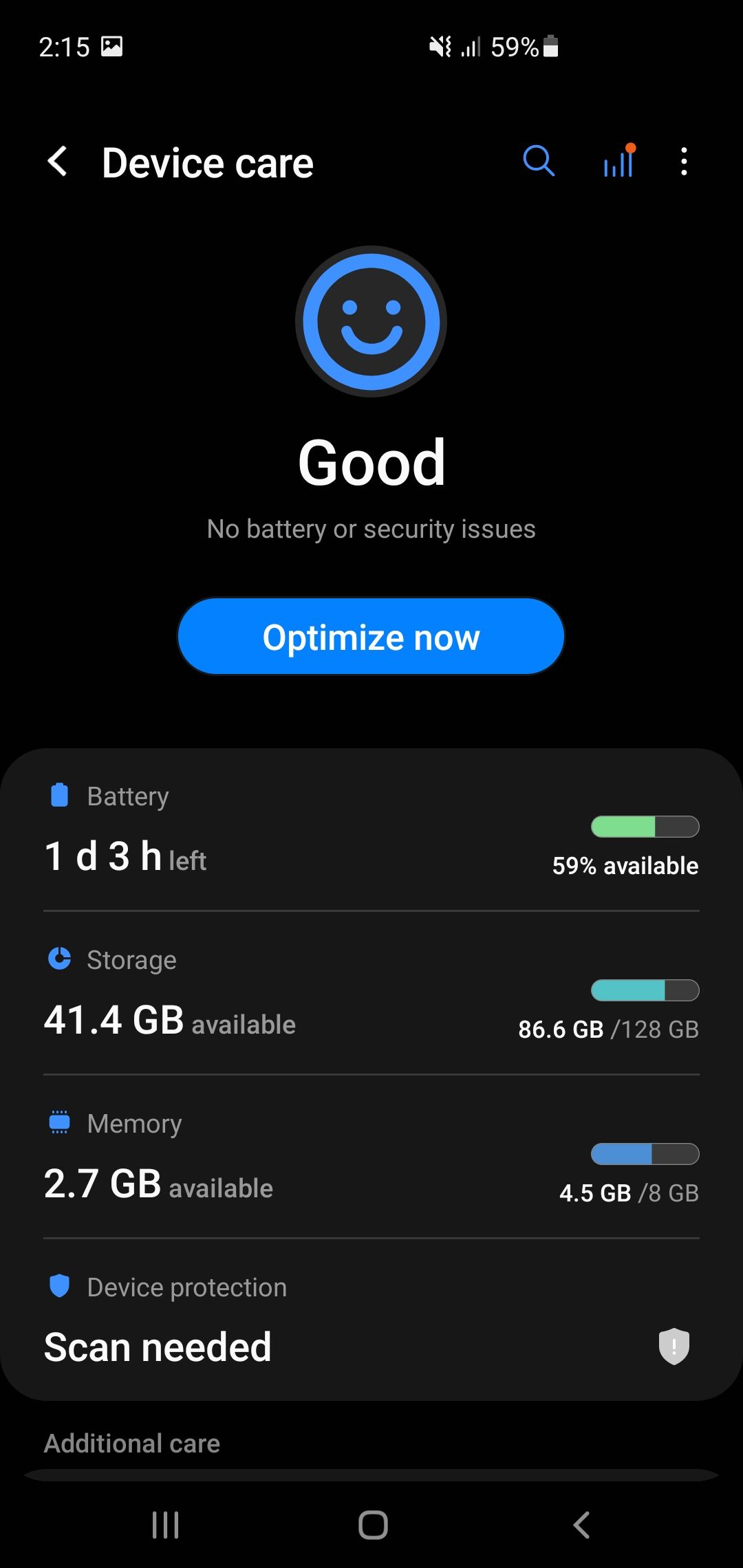
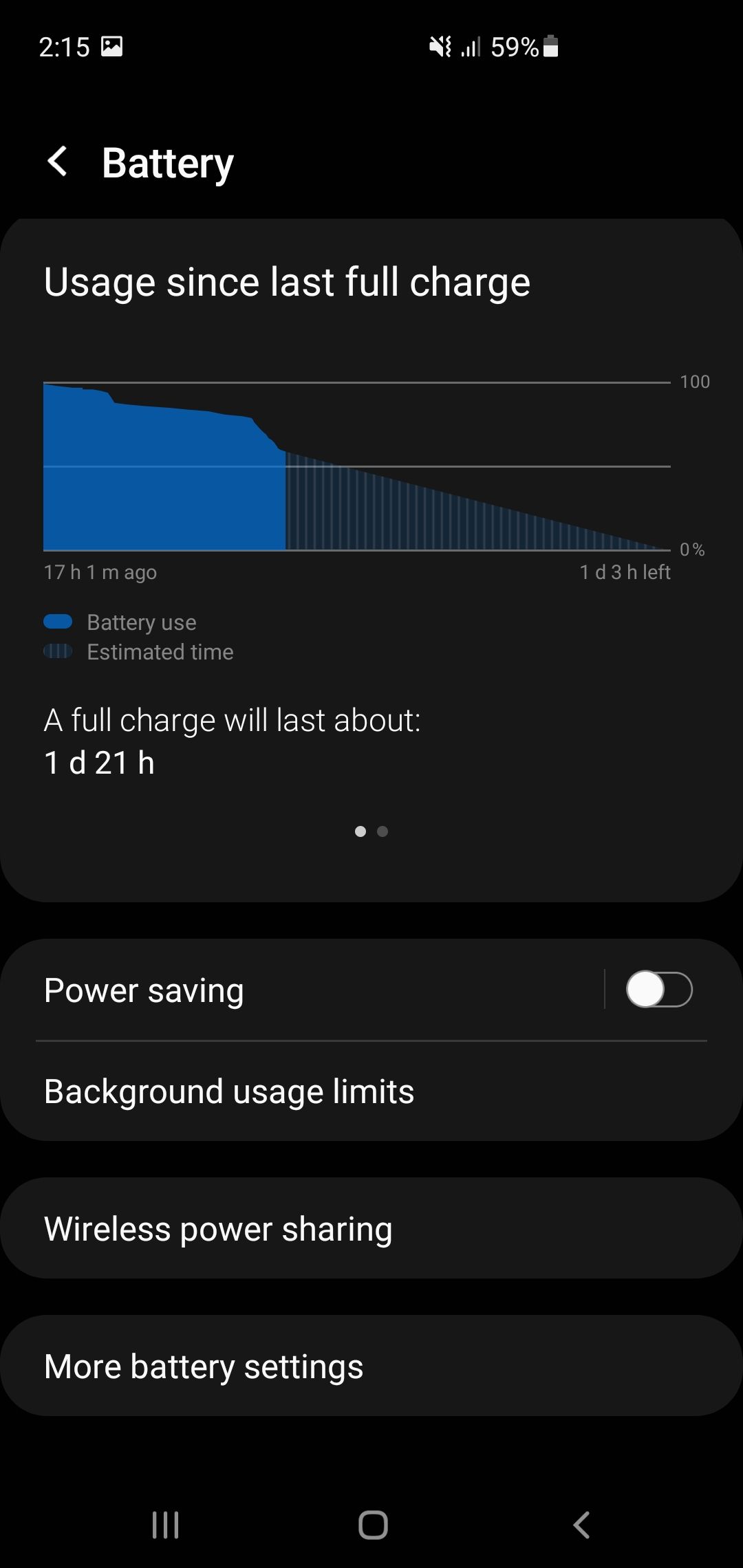
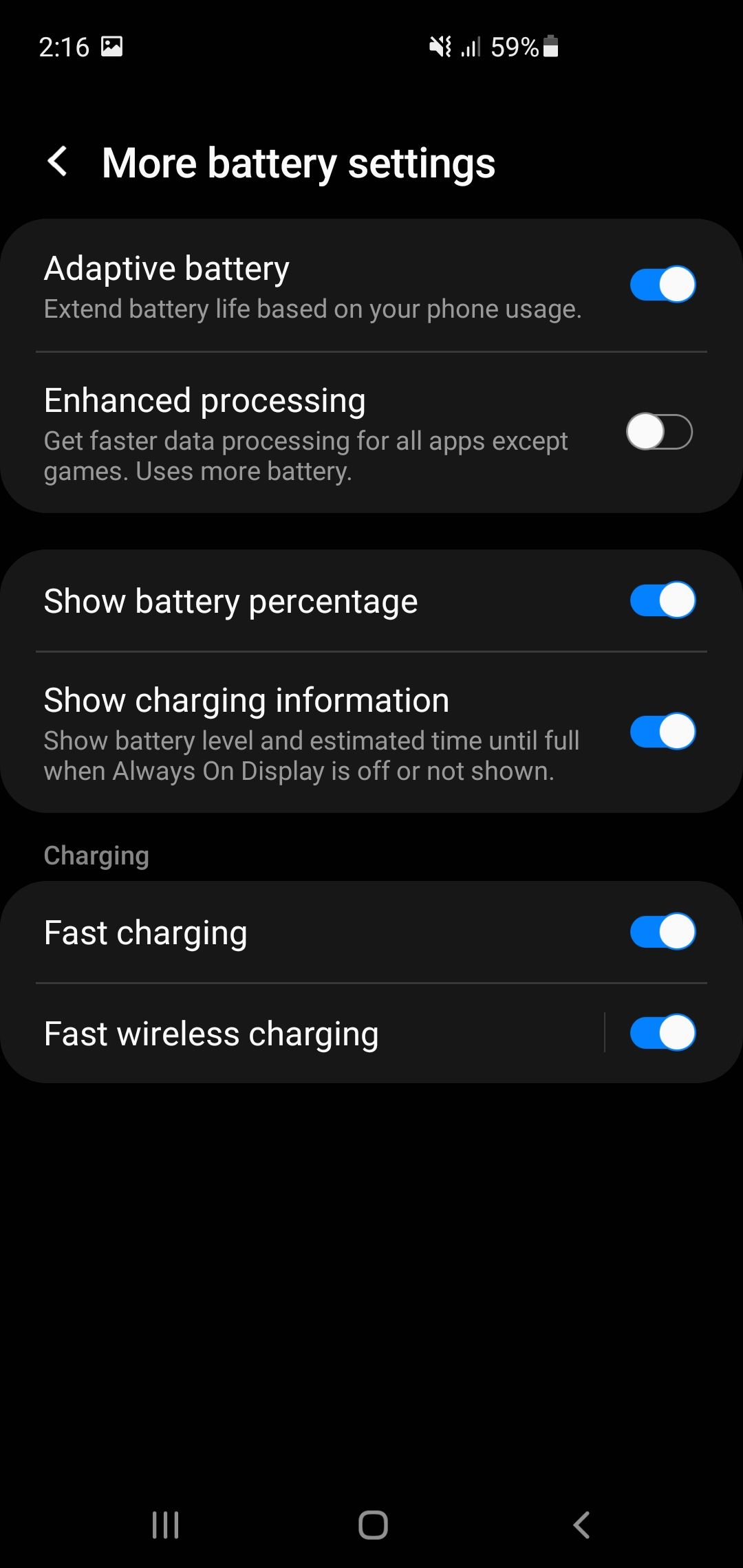
4. پورت شارژر را تمیز کنید

یکی دیگر از دلایل احتمالی عدم کارکرد شارژ سریع، تجمع کثیفی یا باقی مانده در درگاه شارژ است. شارژر شما نمی تواند با ظرفیت کامل خود کار کند یا حتی اگر کثیفی یا پرز در آن وجود داشته باشد.
با استفاده از یک خلال دندان یا سوزن، هرگونه کثیفی، کثیفی یا باقی مانده های دیگر را پاک کنید. همچنین می توانید از یک سواب پنبه ای و مالیدن الکل در داخل درگاه شارژ با حرکات دایره ای استفاده کنید. سپس آن را به مدت حداقل یک ساعت در جای خشک و خنک قرار دهید. نگران مایع موجود در حوض نباشید. به طور طبیعی تبخیر می شود. روش دیگر، از یک قوطی هوای فشرده استفاده کنید.
5. پریز شارژ را تغییر دهید
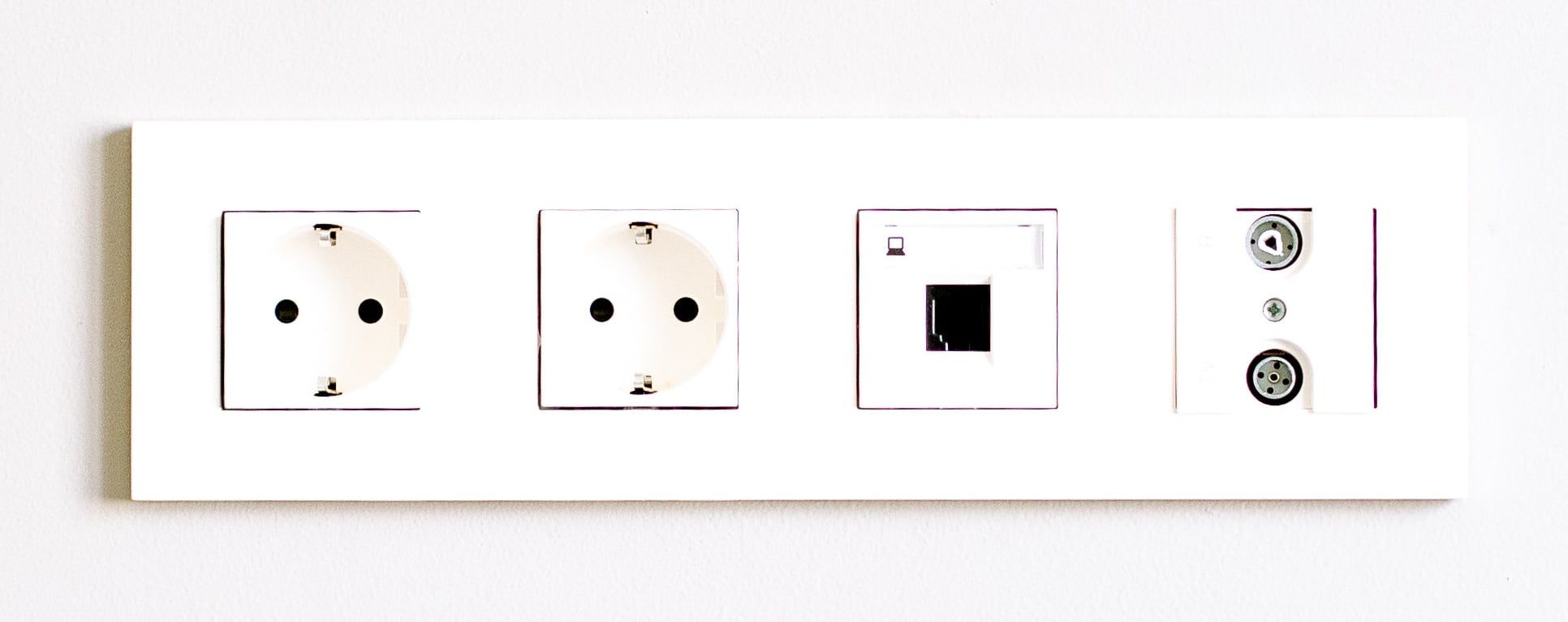
همچنین این احتمال وجود دارد که یک پریز معیوب جریان کافی برای پشتیبانی از شارژ سریع را تامین نکند. در صورت عدم وجود برق کافی، شارژر شما با سرعت لازم برای شارژ سریع گوشی شما برق مصرف نمی کند. یک پریز شارژ دیگر را امتحان کنید تا ببینید آیا تفاوتی ایجاد می کند یا خیر.
اگر از هر منبع تغذیه دیگری مانند پاوربانک خارجی استفاده می کنید، مطمئن شوید که وات کافی برای پشتیبانی از شارژ سریع دستگاه سامسونگ شما دارد.
6. مطمئن شوید که گوشی شما به روز شده است
اگر نرم افزار قدیمی باشد، ممکن است شارژ سریع روی تلفن همراه شما کار نکند. اگر از زمان خرید گوشی خود هرگز آن را به روز نکرده اید، ممکن است این مشکل ایجاد کند.
بنابراین، اگر هیچ اصلاحی موفقیت آمیز نبود، گوشی خود را به روز کنید. در اینجا نحوه انجام آن آمده است:
- به تنظیمات گوشی خود بروید.
- بر روی Software update ضربه بزنید.
- روی دانلود و نصب ضربه بزنید.
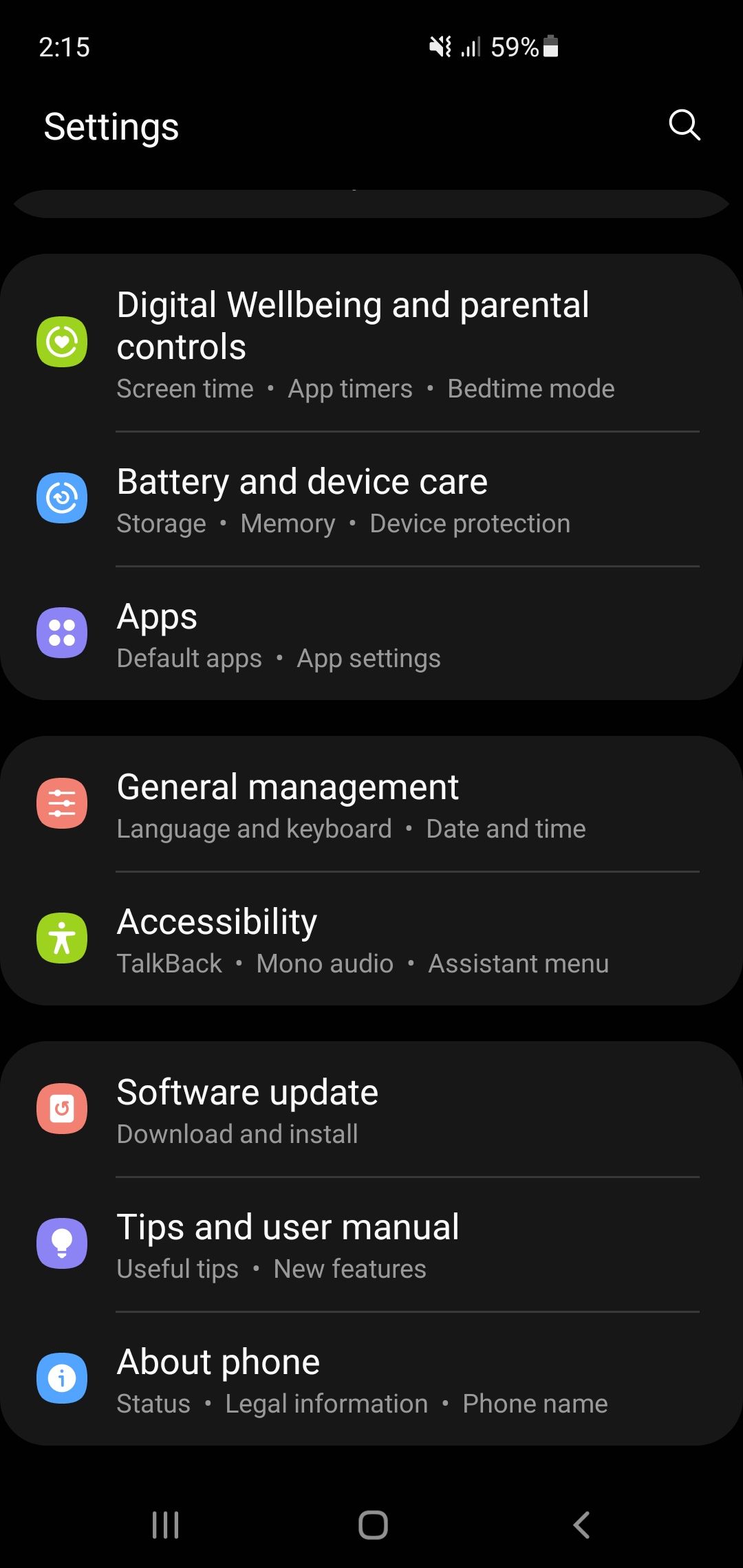
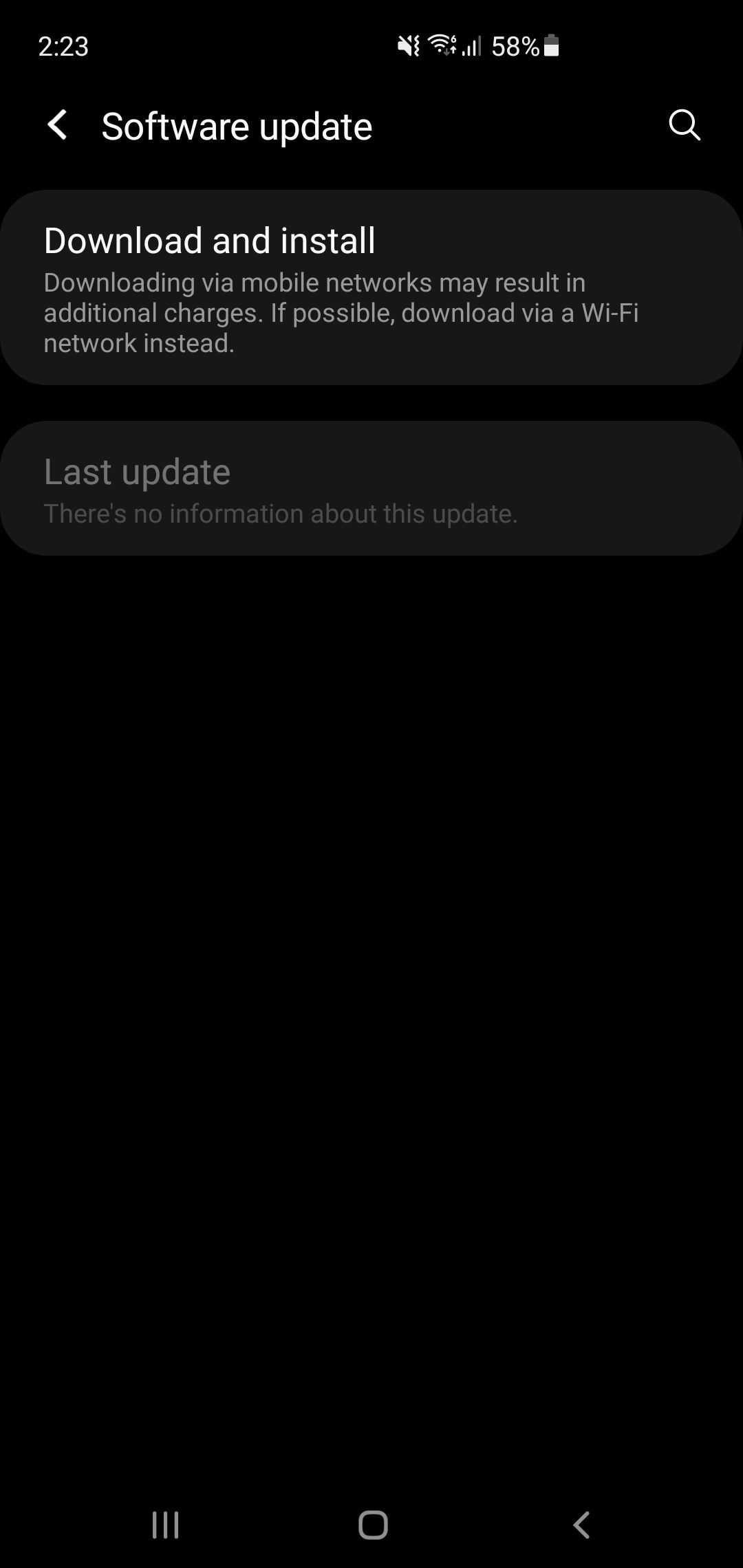
اگر بهروزرسانی جدید را مشاهده کردید، میتوانید فوراً آن را نصب کنید یا برای تاریخ دیگری برنامهریزی کنید. هنگامی که سیستم شما از قبل به روز باشد، پیامی ظاهر می شود که “نرم افزار شما به روز است.”
7. تلفن خود را در حالت ذخیره انرژی شارژ کنید
امروزه هر گوشی گلکسی از حالت ذخیره انرژی پشتیبانی می کند. میتواند برنامهها و فرآیندهای پسزمینهای را که منابع سیستم شما را میخورند و به عمر باتری تلفن شما کمک میکند، بهطور چشمگیری کاهش دهد.
با حداقل تخلیه باتری، ممکن است فرآیند شارژ را نیز تسریع کند. بنابراین، گوشی هوشمند خود را در حالت صرفه جویی در مصرف انرژی شارژ کنید. میتوانید آن را در تنظیمات > مراقبت از باتری و دستگاه > باتری > حالت ذخیره انرژی پیدا کنید.
اگر شارژ سریع چند روز قبل به خوبی کار می کرد، ببینید کدام برنامه های جدید را اخیراً روی تلفن خود نصب کرده اید. هنگامی که مواردی را پیدا کردید که ممکن است مقدار قابل توجهی انرژی مصرف کنند، سعی کنید آنها را به طور موقت متوقف یا حذف کنید تا مطمئن شوید که آنها مقصر هستند.
در نهایت، اگر برنامههای آنتی ویروس را در پسزمینه در حال اجرا نگه دارید، میتوانید آنها را نیز خاموش کنید تا ببینید آیا این مشکل را حل میکند یا خیر.
8. Mobile Data یا Wi-Fi را خاموش کنید
اگر نمی خواهید هر بار که تلفن خود را به برق وصل می کنید به حالت صرفه جویی در مصرف انرژی بروید، خاموش کردن Wi-Fi و داده های تلفن همراه می تواند مصالحه خوبی باشد. حتی زمانی که از تلفن خود استفاده نمی کنید، این اتصالات ممکن است همچنان انرژی را به خود جذب کنند. خاموش کردن آنها ممکن است زمان شارژ گوشی شما را افزایش دهد.
برای آسانتر کردن کارها، قبل از اتصال شارژر، گوشی خود را در حالت هواپیما قرار دهید تا این روند سرعت بیشتری بگیرد.
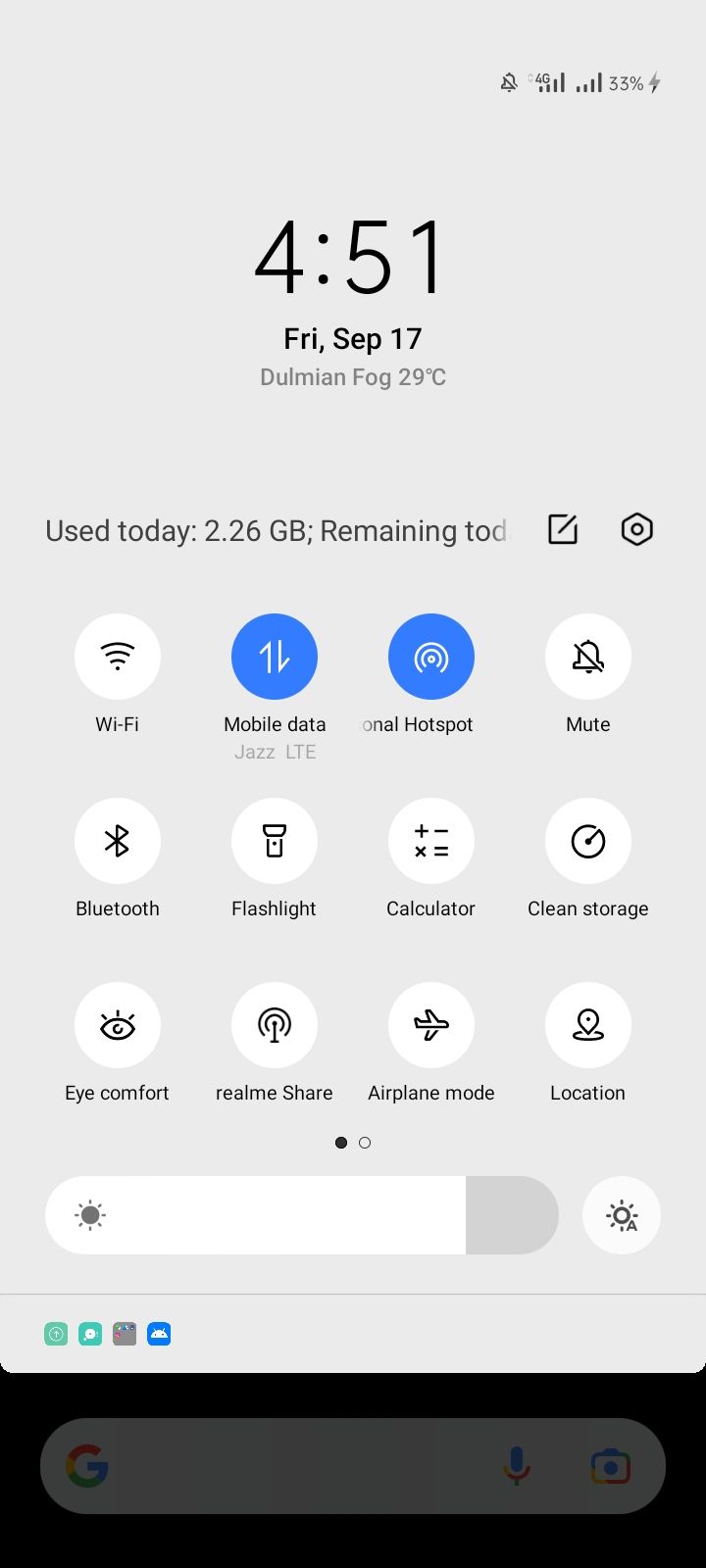
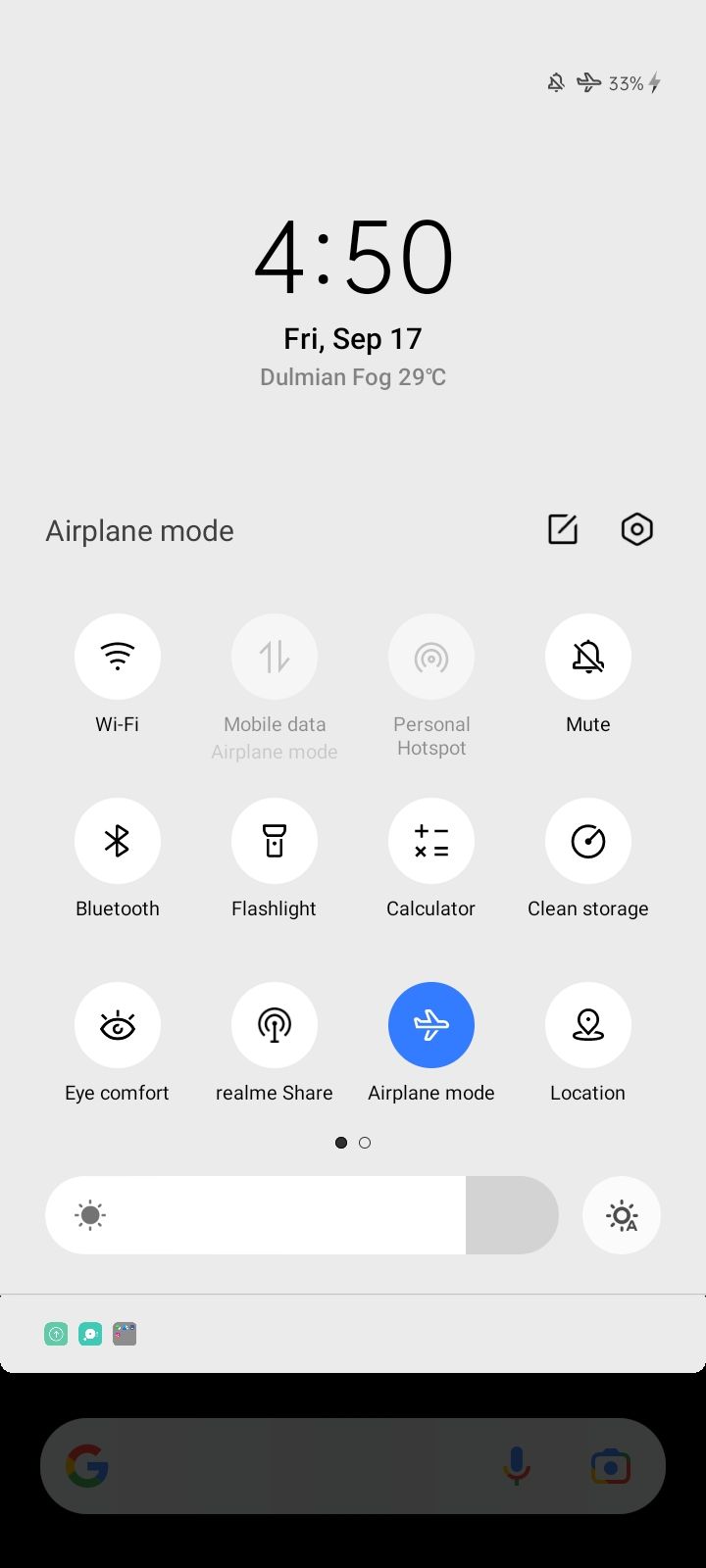
9. کش ها را پاک کنید
دادههای کش میتوانند در طول زمان خراب شوند و در نتیجه عملکرد سیستم ضعیف باشد. در چنین حالتی، ممکن است با کاهش عملکرد باتری، زمان شارژ افزایش یابد. پاک کردن حافظه پنهان نه تنها به شارژ سریع گوشی کمک می کند زیرا باتری شما را خالی نمی کند، بلکه عملکرد کلی دستگاه شما را نیز بهبود می بخشد.
تلفنهای هوشمند اندرویدی جدید به شما اجازه نمیدهند حافظه پنهان را برای همه برنامهها یکباره پاک کنید. بنابراین، شما باید این کار را به طور جداگانه برای هر برنامه انجام دهید. در اینجا نحوه انجام این کار آمده است:
- به تنظیمات گوشی خود بروید.
- روی Additional Settings ضربه بزنید و به Storage بروید. (محل پوشه Storage ممکن است در گوشی شما متفاوت باشد.)
- به Apps بروید.
- روی برنامه ای که می خواهید کش آن را پاک کنید ضربه بزنید. (Snapchat در این مثال.)
- در آخر، Clear cache را بزنید و آماده هستید.
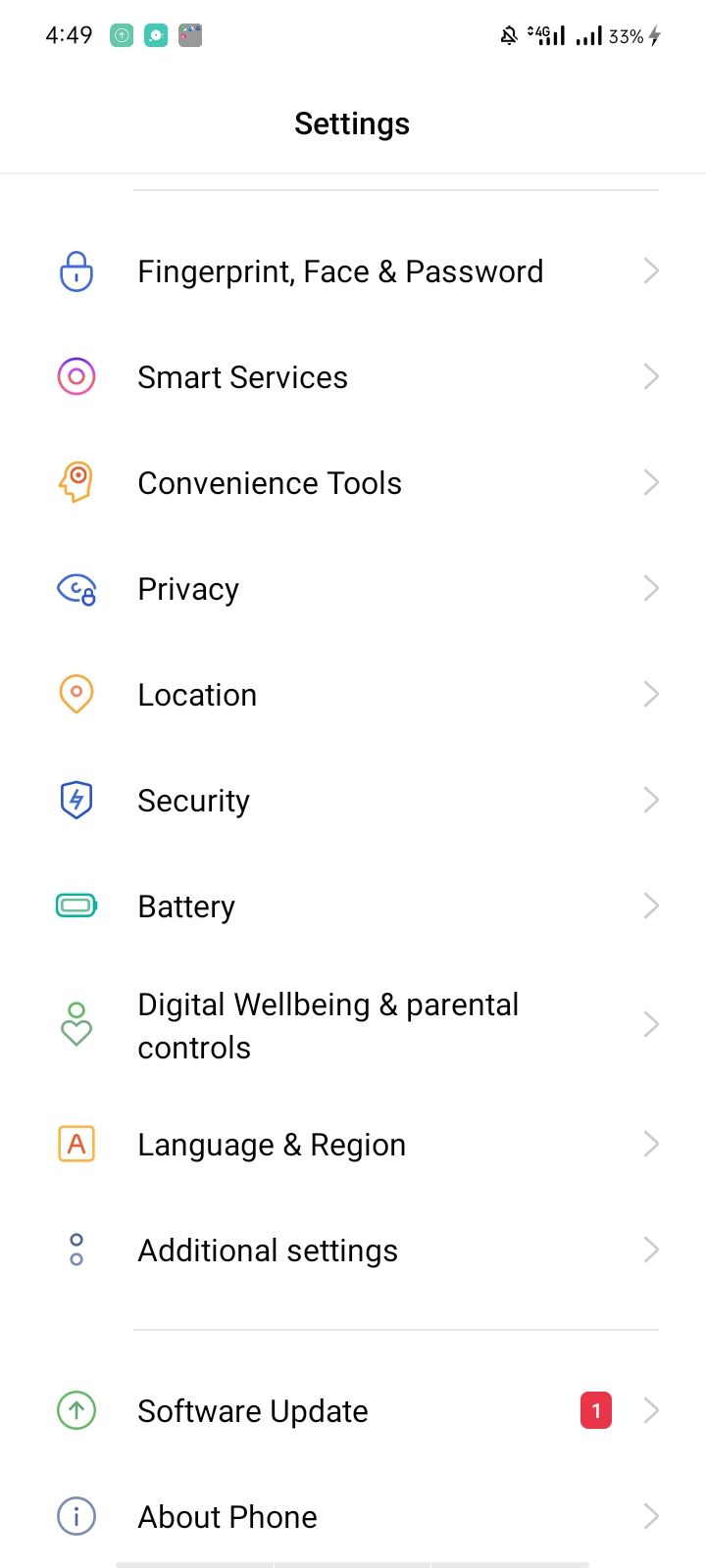
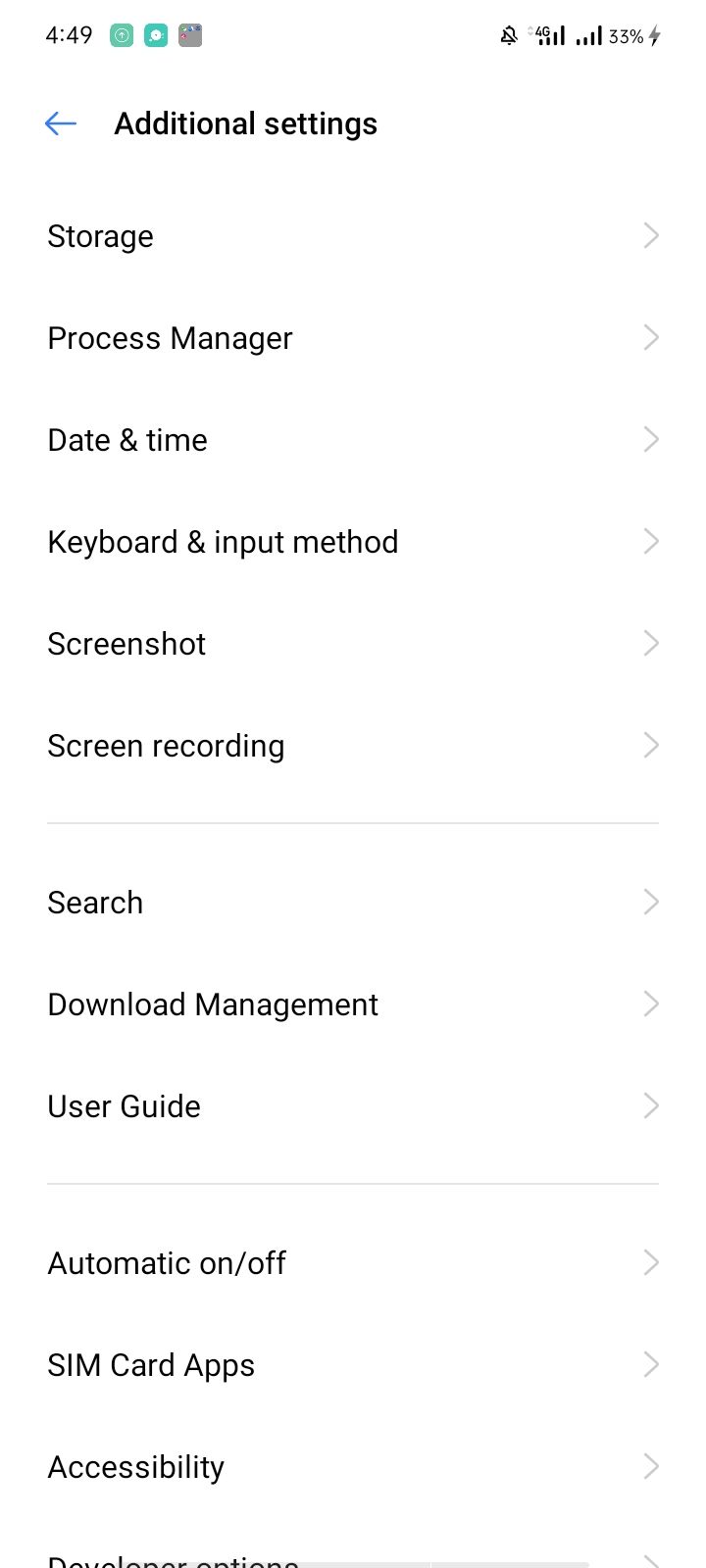
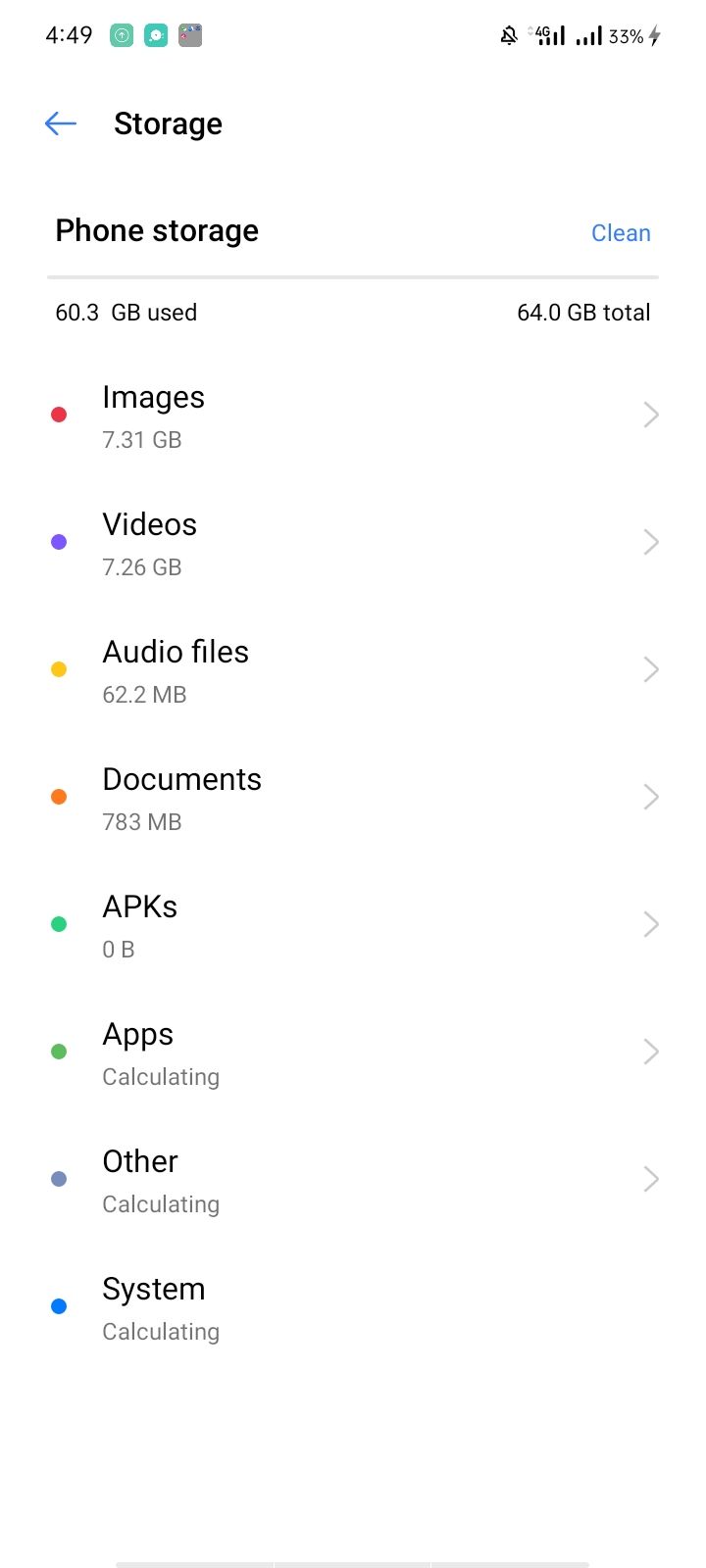
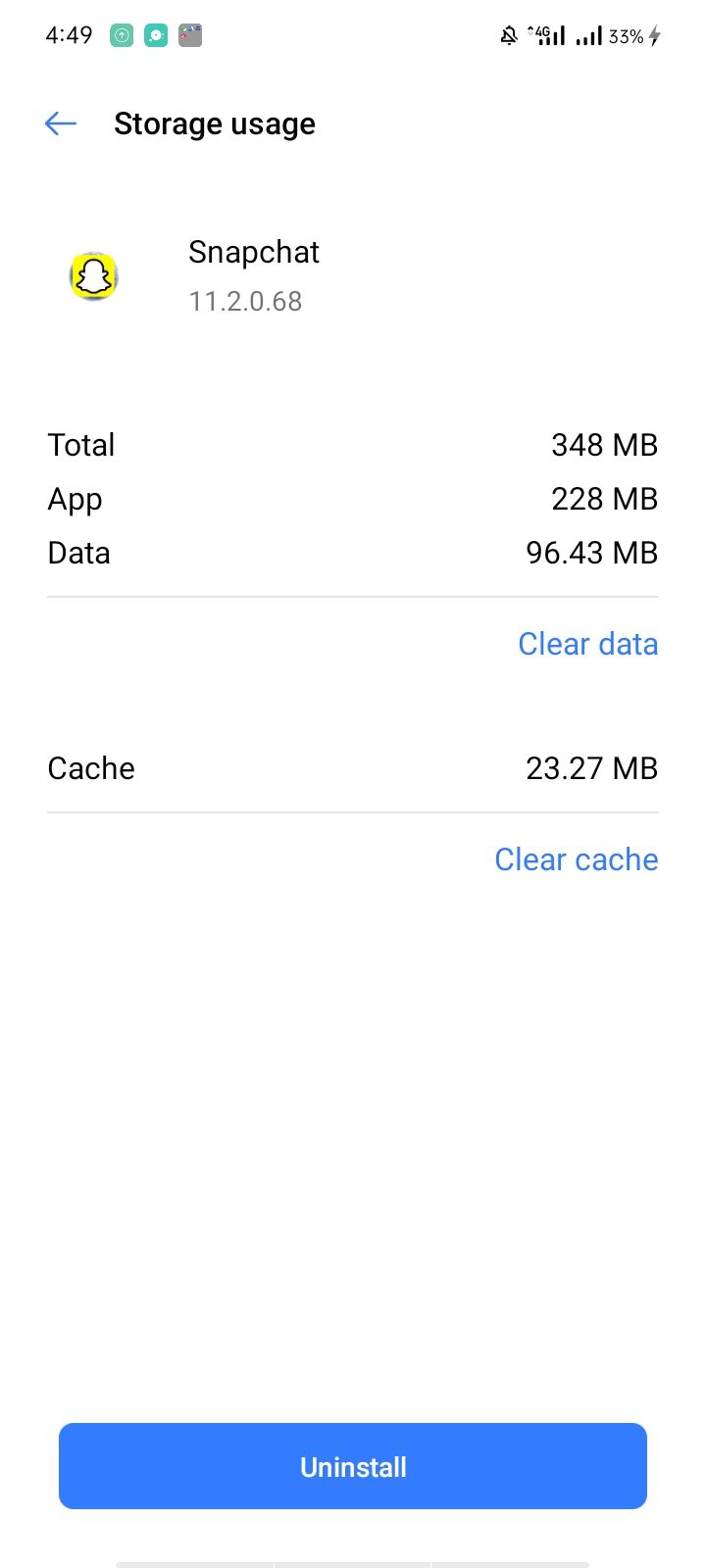
10. تنظیم مجدد کارخانه را انجام دهید
در صورتی که هیچ یک از راه حل ها جواب نداد، می توانید گوشی را به تنظیمات کارخانه بازنشانی کنید. همانطور که از نام آن پیداست، بازنشانی به تنظیمات کارخانه گوشی شما را به تنظیمات پیش فرض برمی گرداند.
این به تلفن شما یک شروع تازه می دهد و ممکن است مشکل عدم کارکرد شارژ سریع را حل کند. از آنجایی که این فرآیند همه دادههای شما را حذف میکند، قبل از انجام بازنشانی، از تلفن سامسونگ خود نسخه پشتیبان تهیه کنید.
11. هیچ چیزی تا کنون کار نکرده است؟ شاید زمان تعویض باتری فرا رسیده باشد
اگر هیچ یک از راه حل ها جواب نداد، شاید باتری گوشی شما مقصر باشد. شما یا برای مدت طولانی از آن سوء استفاده کرده اید که به حدی تنزل یافته است که زمان یک مورد جدید فرا رسیده است، یا خیلی قدیمی است و ظرفیت کلی خود را از دست داده است.
کاربران سامسونگ می توانند با دنبال کردن مراحل زیر وضعیت باتری خود را بررسی کنند:
- به برنامه تنظیمات بروید و روی باتری و مراقبت از دستگاه ضربه بزنید.
- Diagnostics را انتخاب کنید. (از شما خواسته می شود برنامه Samsung Members را باز کنید؛ اگر قبلاً نصب نشده است، قبل از ادامه این کار را انجام دهید.)
- روی وضعیت باتری ضربه بزنید.
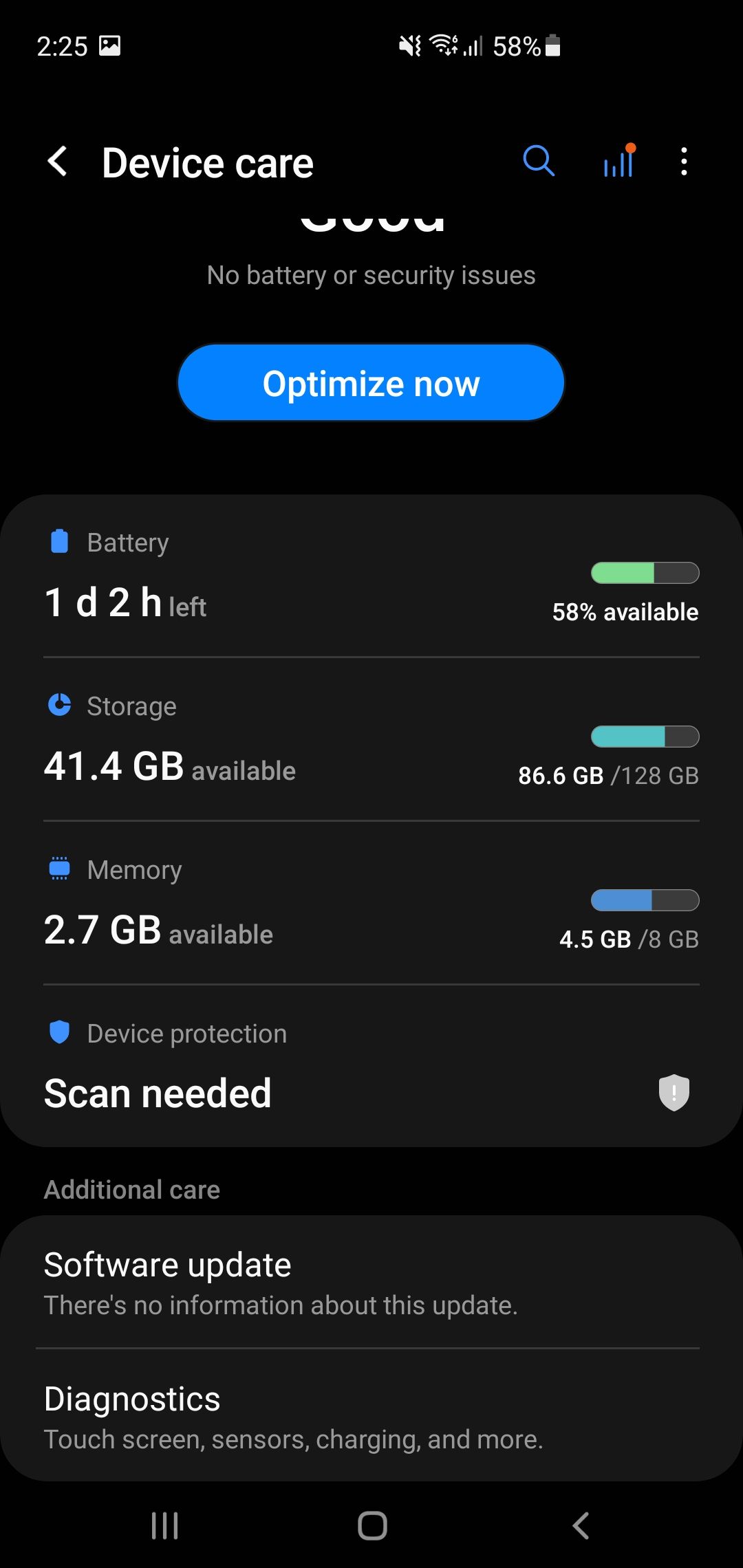
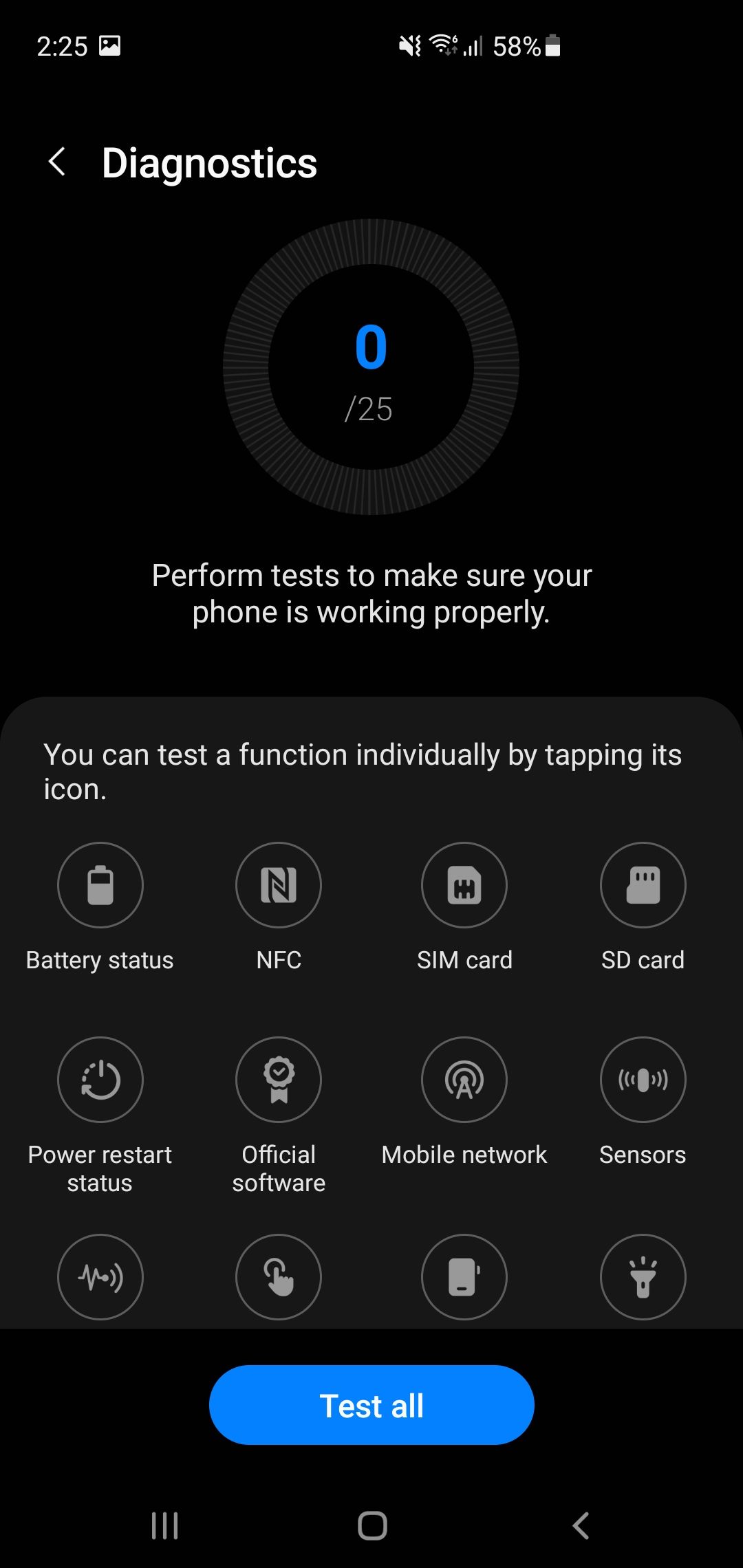
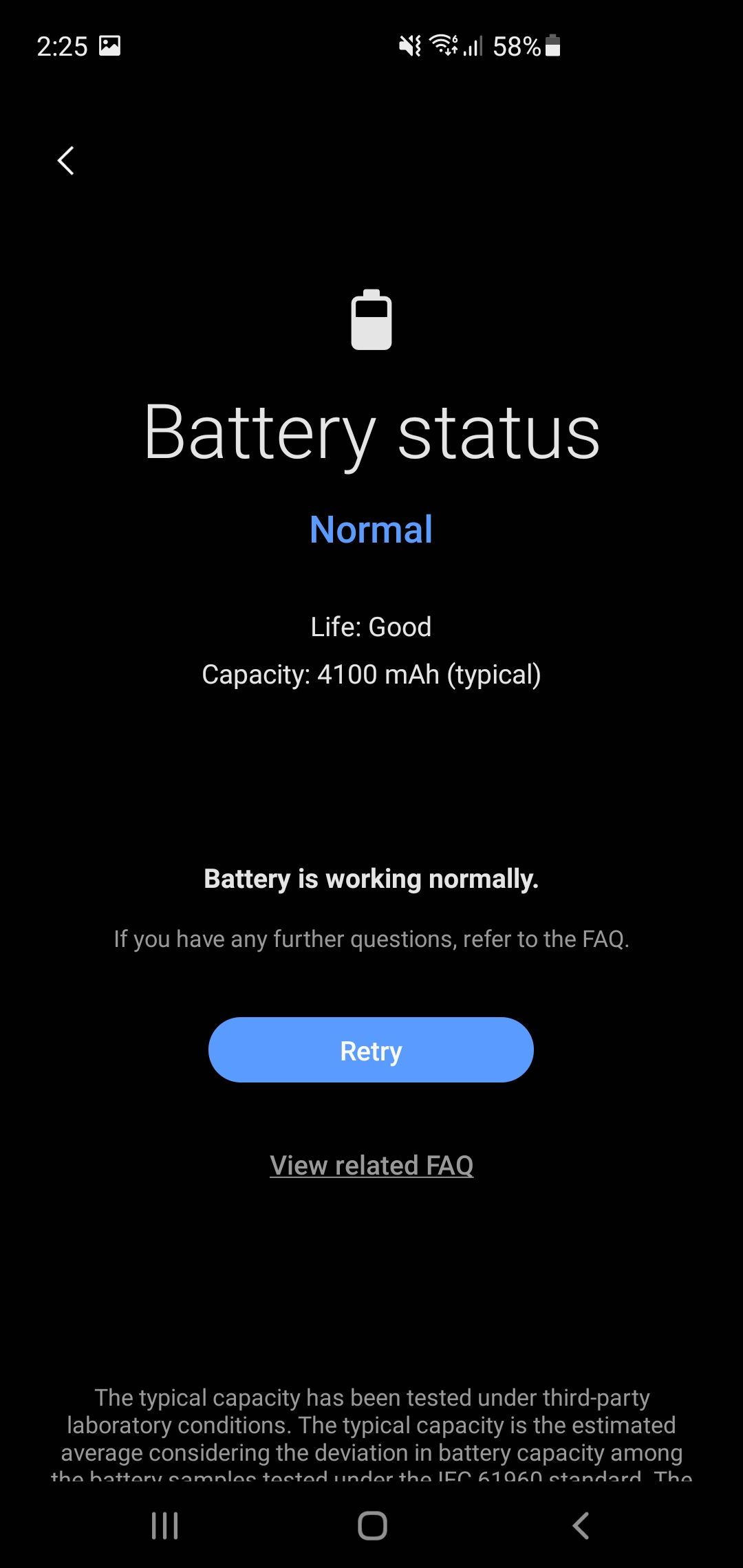
زمانی که نشانگر عمر به صورت خوب در وضعیت باتری ظاهر میشود، میتوانید ادامه دهید. اما اگر اینطور نیست، باید به فکر خرید یک باتری جدید باشید.
شارژ سریع گوشی خود را دوباره شروع کنید
یکی از راه حل های بالا به شما کمک می کند تا دوباره گوشی خود را سریع شارژ کنید. با این حال، اگر هیچ یک از راه حل های بالا جواب نداد، ممکن است مشکل سخت افزاری وجود داشته باشد که از شارژ سریع گوشی هوشمند شما جلوگیری می کند.
اگر گوشی اندرویدی شما فاقد قابلیت شارژ سریع است، هنوز راه هایی برای سرعت بخشیدن به فرآیند شارژ گوشی شما وجود دارد.
